Ergebnis 1 bis 1 von 1
-
 Gehöre zum Inventar
Gehöre zum Inventar
- 13.01.2014, 06:40
- #1
Hey,
da in letzter Zeit vereinzelt die Nachfrage gekommen ist, wie man doch in Cydia was findet, und sich auch zurechtfindet, gibt es hier nun ein kleines Tutorial.
Zu allererst, benötigt ihr einen Jailbreak, habt ihr diesen schon, dann könnt ihr gleich loslegen, ansonsten findet ihr den Jailbreak hier: iOS 7 oder iOS 6.1.3/6.1.5.
Zuerst werde ich euch Cydia einwenig erklären. Ganz wichtig hierbei: Englisch Kenntnisse sollten vorhanden sein, da in Cydia 99,9% der Tweaks in Englisch sind.
Also lasst uns beginnen:
http://cydia.saurik.com/
Dies ist quasi die Homepage von Cydia. Von hier aus könnt ihr z.B. Cydia auf Facebook liken, Saurik dem Entwickler auf Twitter folgen oder direkt anfangen mit dem Downloaden der Tweaks.
Featured: In Featured sind eigentlich nur Tweaks, die auch die Devs empfehlen würden, da diese sehr hilfreich sind.
Themes: Wie der Name schon sagt, sind hier Themes, um das iPhone farblich anzupassen. (Es wird Winterboard installiert, damit ihr die Themes überhaupt verwenden könnt)
Manage Account: Manage Account wird mit euerem Facebook oder Google Account verlinkt und dort werden euere gekauftenTweaks verwaltet. Somit müsst ihr, falls ihr das iDevice mal wechselt, oder wiederherstellen müsst, nicht alle Tweaks neu suchen. (Gilt nur für bezahlte Tweaks)
Kommen wir zur zweiten Seite in Cydia. Hier werden die Tweaks in Kategorien gesplittet, damit man eine bessere Übersicht hat.
Auf Seite 3 (Änderungen): wird eine Repo aktualisiert, bekommt ihr hier immer die aktuellen Tweaks angezeigt, sowie Aktualisierungen, für euere Tweaks, welche installiert sind.
Auf Seite 3 werden euere installierten, Pakete (Tweaks/Themes) sowie eure Quellen die ihr installiert habt, angezeigt. (Es gibt unzählige Quellen, die man nutzen kann, dennoch reichen die vorinstallierten aus.)
Und zuletzt, die Suche: hier könnt ihr nach Tweaks/Themes suchen, wenn ihr den Namen kennt.
So, nun wisst ihr die grundlegenden Informationen über Cydia. Nun können wir also mit der Suche beginnen.
Lasst uns zuerst nach einem Tweak suchen. Nehmen wir ClassicSwitcher, welches ich überaus toll finde und erst gestern auf dem Markt kam.
Da wir ja genau wissen, wie diese Tweak heißt, gehen wir zunächst auf die Suche, geben ClassicSwitcher ein und siehe da, schon bei Classicsw, bekommen wir das gewünschte Tweak angezeigt.
Danach klickt ihr es an und es öffnet sich eine neue Seite. In dieser Seite ist die genaue Beschreibung sowie ein paar Screenshots. Das Tweak kostet allerdings 0,99$. Bezahlen könnt ihr in Cydia via Paypal oder Amazon. Zweiteres habe ich noch nicht gemacht, also kann ich dazu nichts sagen.
So, nachdem das Tweak installiert worden ist, gibt es noch ein Respring, oder Reboot, damit die Änderung wirksam wird.
Jetzt können wir z.B. nach einem Theme suchen. Ich empfehle euch ayecon. Wie schon bei der Tweaksuche gehen wir wieder in die Suchoption, geben ayecon ein und bekommen es auch sofort wieder angezeigt. (Achtung: ayecon ist noch nicht iOS 7 kompatibel.
Wichtig:[/B] Bei dem ersten Theme was ihr installiert wird immer Winterboard mit installiert, also nicht wundern.
Ähnliche Themen
-
Anleitung: Wie beginne ich mit dem Kochen!?
Von Moritz im Forum ROM CookingAntworten: 5Letzter Beitrag: 07.04.2010, 20:47 -
wie mache ich farbverlauf in der hp?
Von infinity im Forum HP Forum (PPC)Antworten: 0Letzter Beitrag: 17.03.2009, 11:48 -
wie muss ich Geburtstage in Outlook eingeben?
Von pfon2005 im Forum HTC Touch DiamondAntworten: 1Letzter Beitrag: 03.03.2009, 20:18 -
wie finde ich die MAC-adresse
Von Unregistriert im Forum Samsung SGH-i900 OmniaAntworten: 2Letzter Beitrag: 25.11.2008, 17:14

 Danke:
Danke: 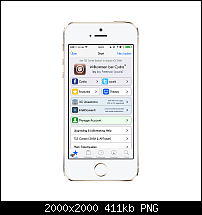
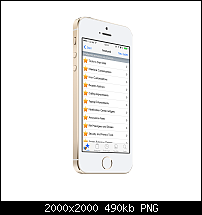
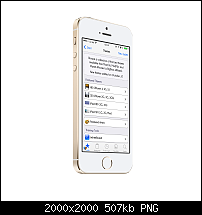
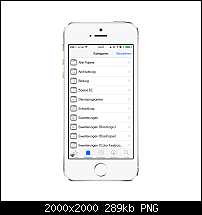
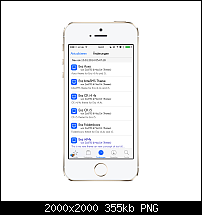
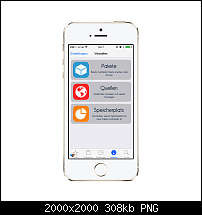
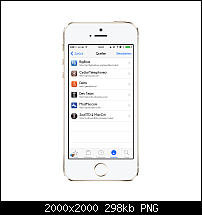
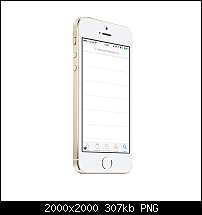
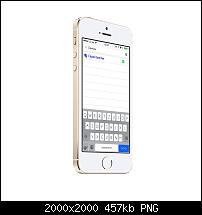
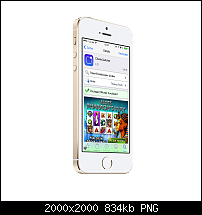
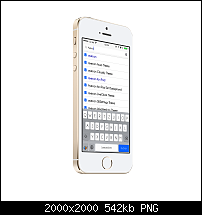
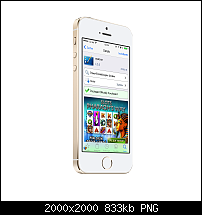














Tedera Pulse bewertungen